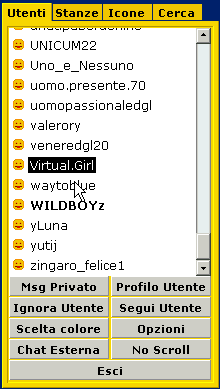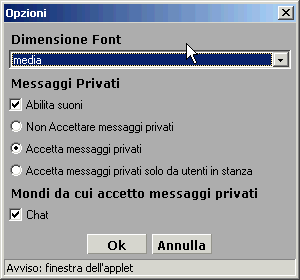| Questo vuol dire che siete "agganciati" a tale utente, quindi
se questi cambia stanza, voi lo seguirete automaticamente nella stanza da
lui scelta (Non funziona nell'attimo che "l'inseguito" entra in
una stanza privata).
I Nick della Lista Utenti sono colorati dal server. Quando si accede
alla chat il colore è nero, dopo 1 ora diventa verde e dopo due ore
diventa e resta color magenta. Questa colorazione ha valenza globale,
ossia lo vedete sia voi sia gli altri utenti. Se uscite dalla Chat e
rientrate riassumete il colore nero e la sequenza ricomincia.
Vediamo adesso a cosa servono i vari bottoni posti sotto la Lista
Utenti:
Il bottone "MSG PRIVATO" serve per aprire la finestra
dei messaggi privati (comunemente detti PVT) verso un dato utente. Per
mandare un PVT ad un utente è necessario selezionare il Nick della
persona a cui volete inviarlo e premere il bottone "MSG
PRIVATO". Si apre una finestrella dove digitare il contenuto del
messaggio e una volta scritto basta premere OK per inviarlo. E' anche
possibile aprire la finestrella semplicemente facendo doppio click sul
Nick dell'altro utente nell'elenco. Per maggiori informazioni sui PVT e le
funzioni ad esso correlate potete visitare l'apposita sezione di questo
sito denominata I PVT.
Il bottone "IGNORA UTENTE" serve per impedire ad un
utente di contattarvi in pvt e a non farvi leggere cosa scrive nella
finestra di Chat. Basta selezionare il Nick da ignorare dalla lista utenti
e premere il bottone.
Il bottone "SCELTA COLORE" serve a personalizzare le
scritte degli utenti nella finestra di Chat. Selezionando un Nick dalla
lista utenti (anche il vostro) e cliccando sul bottone, si apre una
finestrella in cui scegliere il colore che volete associare alle scritte
di quella persona. Da quel momento in poi vedrete le scritte dell'utente
"colorato" apparire nel colore selezionato. Volendo si possono
colorare più utenti. Questa funzione è assai comoda per seguire meglio
ed evidenziare cosa scrive una o più persone con cui state chattando. Non
è possibile usare questo comando per colorare i Chatleaders.
Il bottone "CHAT ESTERNA/INTERNA" serve a
"sganciare" la finestra di Chat dalla finestra del vostro
browser e quindi ridimensionarla a piacere, ingrandirla a pieno schermo o
posizionarla a piacimento sul vostro monitor. Questa funzione è stata
descritta dettagliatamente nella sezione Come
Entrare di questo sito.
Il bottone "PROFILO UTENTE" serve a visualizzare in
una nuova finestra pop-up del browser il profilo dell'utente desiderato.
Basta selezionare un Nick dalla lista utente e premere il bottone e si
aprirà la finestra contenente il suo profilo. ATTENZIONE: se avete
le pop-up disabilitate il comando non avrà effetto. Vi invito a leggere
l'apposita sezione Problemi di
questo sito che spiega come controllare se avete o meno le pop-up attive.
Il bottone "SEGUI UTENTE", già brevemente descritto
qui sopra, vi permette di "agganciarvi" ad un determinato utente
e seguirlo nelle stanze in cui si sposta.
Il bottone "OPZIONI" vi permette di impostare alcune
possibili opzioni riguardanti il nostro Nick e la vostra visione della
Chat. Cliccandolo si apre la seguente finestra:
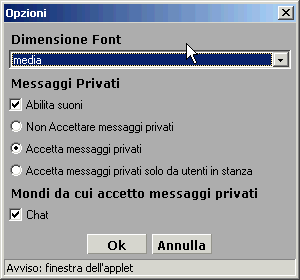
Qui è possibile selezionare la grandezza del Font (carattere) dei
messaggi che appaiono nella finestra di Chat, impostare l'accettazione
automatica o meno dei messaggi privati (i PVT) e se abilitare o
disabilitare il suono associato all'arrivo di un pvt.
Il bottone "NO SCROLL" serve per
abilitare/disabilitare lo scorrimento automatico della finestra di Chat
man mano che arrivano i messaggi degli utenti.
Il bottone "ESCI"... beh... questo lo lascio
indovinare a voi a cosa serve ;-)))
|